Railo Server (其實是resin)的預設port為 8600,通常會需要要改成80 或是其他PORT#。
假設安裝路徑在 C:\Railo\
1. 到 C:\Railo\conf 下,修改 resin.conf
2. 搜尋 <!-- The http port --> 這段語法後方找到 <http address="*" port="8600">,將其中的 8600 改成所需要的PORT即可。
驚艷於一個相容於ColdFusion,但是可免費商用的Railo,跌跌撞撞的研究過程,希望能有同好一起交流指教。
2009年6月30日 星期二
在Windows XP上安裝Railo Server
先來簡單測試一下,安裝 Railo Server 在 Windows XP Professional (未加裝IIS或其他 web server)
1. 安裝 Railo Server,這是官方最建議的版本,直接執行 railo-3.1.0.015-resin-with-jre-windows.exe
2. 出現版權宣告畫面,確認後按 [I Agree]
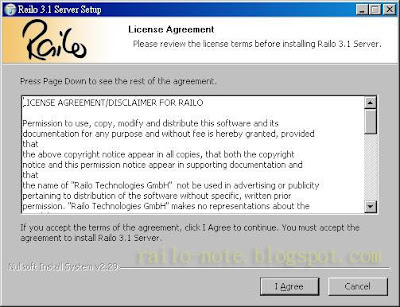
3. 選擇安裝路徑, 本例將路徑改為 C:\Railo\
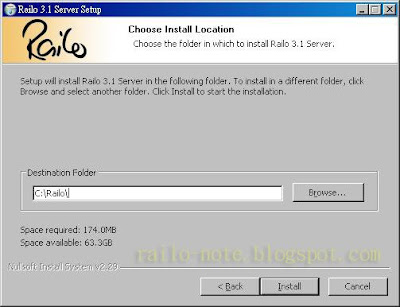
4. 出現安裝畫面, 速度很快, 大約兩分鐘以內就可安裝完畢.
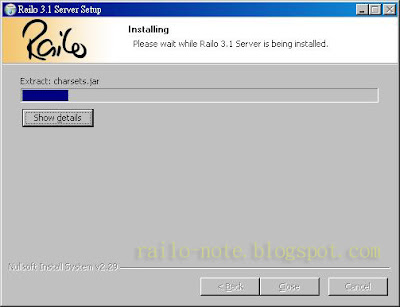
5. 安裝成功後,在程式集中可以看到Railo Server,點選Railo Administrator進行設定
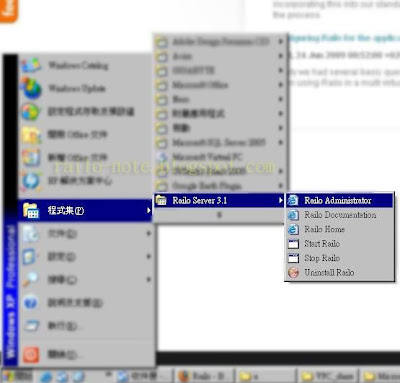
6. 進入Admin後,可以看到上下兩個選項,進入後選項一模一樣,但是上方是 Single WEB(?),下方是 Every WEB(?),我們選擇下方 Every WEB
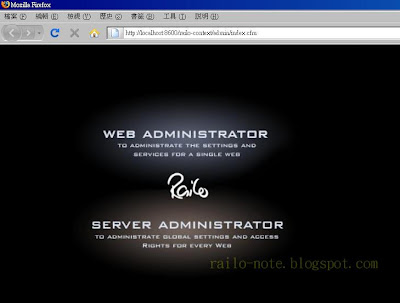
7. 第一次進入需要設定密碼,最少需要六位數
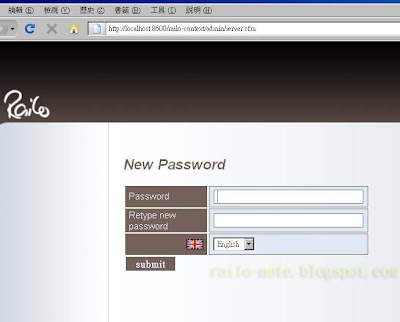
8. 設定完成後,即可進入設定畫面,可以查看各像設定與調整,注意上方的網址,目前執行的程式已經是 xxxxx.cfm,這表示這台電腦已經可以開始執行 ColdFusion程式語法囉!
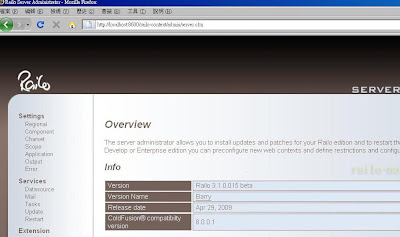
1. 安裝 Railo Server,這是官方最建議的版本,直接執行 railo-3.1.0.015-resin-with-jre-windows.exe
Railo Server
The server version is the main version of Railo.
This version is delivered with Caucho Resin as the integrated application and web server.
This version is recommended for production use.
Read our guidelines in the Railo blog for more information.
2. 出現版權宣告畫面,確認後按 [I Agree]
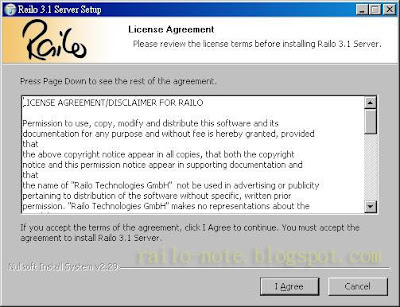
3. 選擇安裝路徑, 本例將路徑改為 C:\Railo\
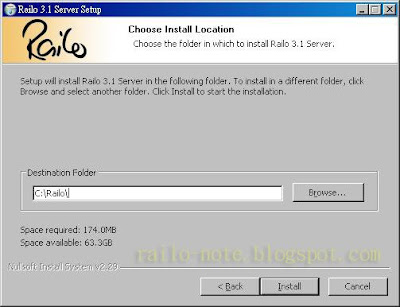
4. 出現安裝畫面, 速度很快, 大約兩分鐘以內就可安裝完畢.
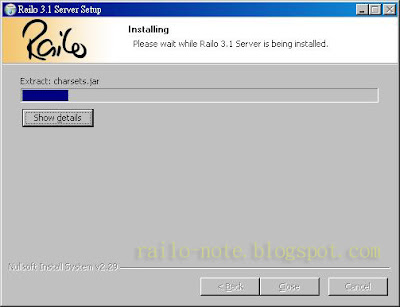
5. 安裝成功後,在程式集中可以看到Railo Server,點選Railo Administrator進行設定
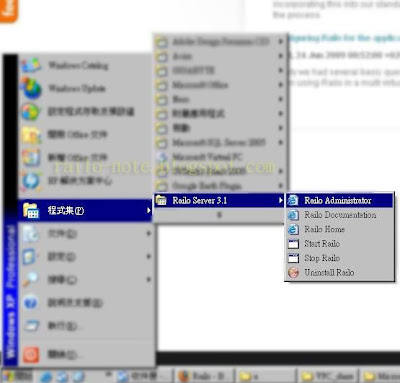
6. 進入Admin後,可以看到上下兩個選項,進入後選項一模一樣,但是上方是 Single WEB(?),下方是 Every WEB(?),我們選擇下方 Every WEB
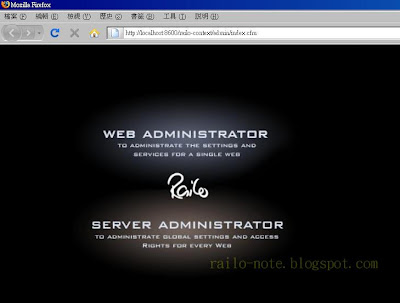
7. 第一次進入需要設定密碼,最少需要六位數
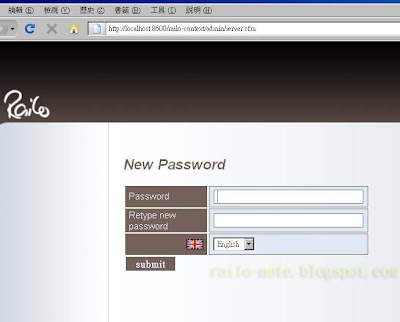
8. 設定完成後,即可進入設定畫面,可以查看各像設定與調整,注意上方的網址,目前執行的程式已經是 xxxxx.cfm,這表示這台電腦已經可以開始執行 ColdFusion程式語法囉!
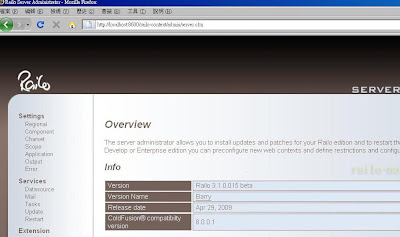
2009年6月29日 星期一
免費商用ColdFusion?
訂閱:
文章 (Atom)
